Вы, вероятно, вложили много усилий в свой сайт, и если с ним что-то случится, последствия могут быть разрушительными. Хакеры могут заблокировать вас от доступа к вашему сайту, данные файлы могут быть повреждены, или вы даже можете случайно удалить свой сайт — что хуже всего, последствия могут быть необратимыми.
Регулярное создание резервных копий может предотвратить попадание вас в подобную ситуацию. Существует несколько различных методов резервного копирования вашего сайта на WordPress — самое главное, все они могут помочь предотвратить потерю ваших ценных файлов сайта и базы данных.
Важность резервного копирования вашего сайта на WordPress
Давайте начнем с основ. Резервная копия WordPress — это просто копия всех файлов вашего сайта и базы данных. Резервные копии используются для восстановления сайтов, которые были скомпрометированы в результате взлома или повреждения файлов, а также сайтов, которые были умышленно или случайно удалены.
Как часто вам следует делать резервные копии вашего сайта зависит от вашей ниши и размера. Если у вас сайт, который постоянно обновляется, например, блог с высоким трафиком или сайт электронной коммерции, возможно, вам следует выполнять резервное копирование ежедневно. Сайты с преимущественно статичным контентом обычно обходятся более редкими резервными копиями.
Настоятельно рекомендуется создавать несколько резервных копий и сохранять их в разных местах. Так же, как ваш сайт может быть скомпрометирован или потерян, ваши резервные копии также могут быть уничтожены или удалены. Наличие нескольких резервных копий помогает гарантировать, что у вас всегда будет свежая и актуальная резервная копия, даже когда другая недоступна.
Как сделать резервную копию WordPress (3 метода)
Существует несколько различных методов создания резервных копий сайтов WordPress. Каждый из них имеет свои преимущества и недостатки. Лучший подход зависит от вас, но мудро знать о всех трех. Давайте рассмотрим!
1. Ручное резервное копирование WordPress
Ручное создание резервной копии сайта WordPress является наиболее сложным методом, но иногда это необходимо. Если вы не можете войти в свою панель управления WordPress из-за ошибки или проблемы с безопасностью и вам нужно создать резервную копию, это может быть единственным способом это сделать.
Этот процесс состоит из двух этапов: резервное копирование ваших файлов и резервное копирование вашей базы данных. Для начала вам понадобятся ваши учетные данные Secure File Transfer Protocol (SFTP). Обычно вы найдете их в бэкенде вашего хостинг-аккаунта. Если вы не можете их найти, просто свяжитесь с вашим хостинг-провайдером — они помогут вам их найти.
После того, как у вас появятся учетные данные SFTP, вам захочется скачать и запустить подходящий клиент, например FileZilla. Этот вариант отличный, потому что он бесплатный, с открытым исходным кодом и прост в использовании.
Как только это будет открыто, введите свои учетные данные в указанные области:
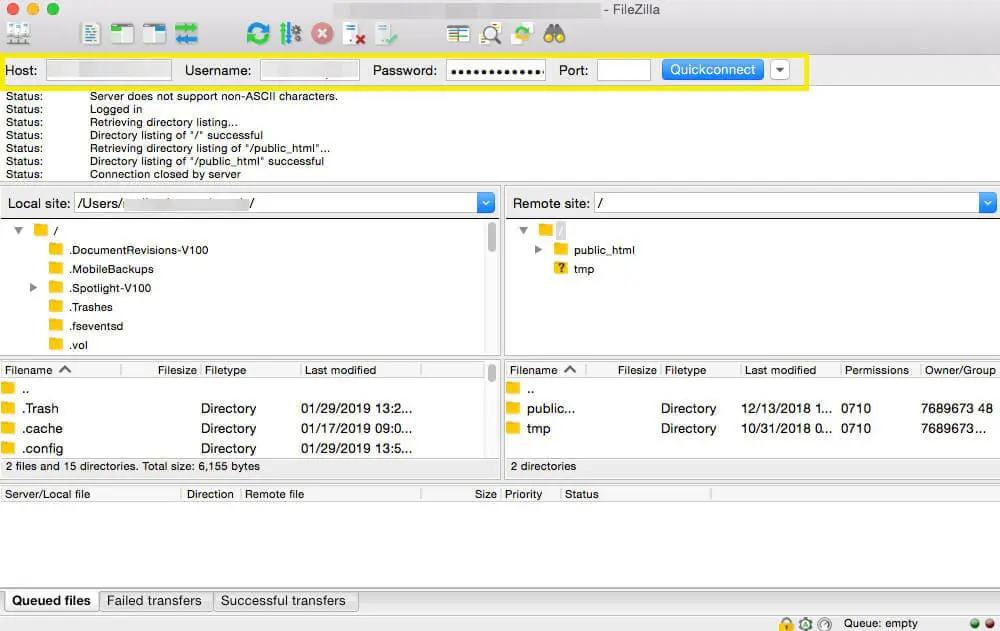
После того как вы установили соединение с вашим сервером, вам понадобится папка для резервной копии. Вы можете создать её, не выходя из FileZilla, щелкнув правой кнопкой мыши в верхнем левом квадранте, выбрав Create Directory и задав ей имя.
Затем перетащите файлы WordPress с вашего сервера (находятся в правом верхнем квадранте) в вашу папку назначения. Загрузка может занять некоторое время — время для кофе! — но как только она завершится, у вас будет резервная копия файлов вашего сайта, сохраненная на вашем компьютере.
Тем не менее, вам все равно потребуется создать резервную копию вашей базы данных WordPress. Для этого вам необходимо воспользоваться инструментом phpMyAdmin, который вы можете найти в backend вашего хоста. После входа в систему выберите вашу базу данных WordPress в боковой панели:
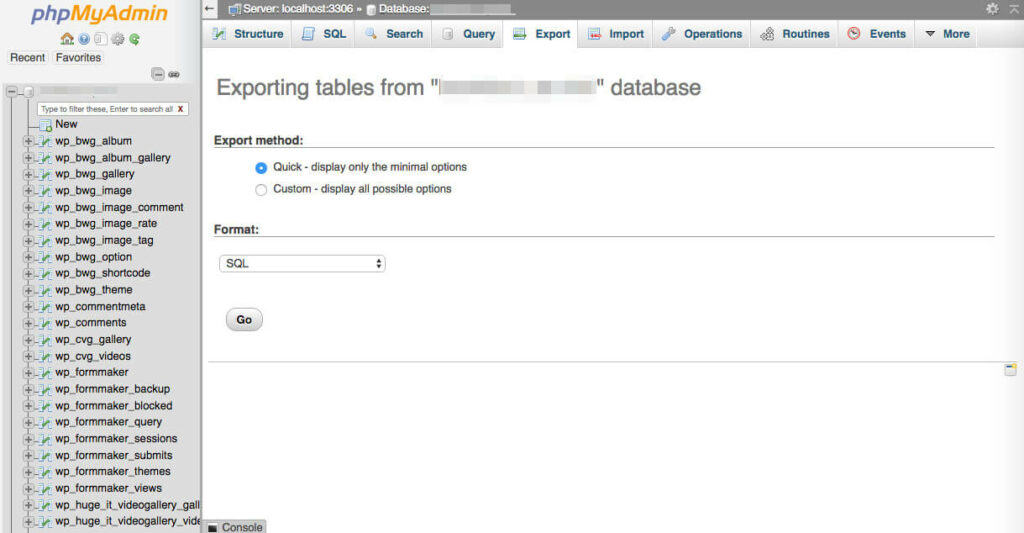
Далее, перейдите в верхнюю часть экрана на вкладку Экспорт. Выберите метод Быстрый экспорт, нажмите на Выполнить, и скачайте файл, когда появится запрос. Опять же, скачивание может занять некоторое время и сохранит резервную копию вашей базы данных на ваш компьютер. Вот и все!
2. Установите плагин WordPress для автоматического создания резервных копий
Использование плагина намного проще и быстрее, чем ручное создание резервных копий WordPress. Некоторые плагины, такие как UpdraftPlus, позволяют настроить автоматическое создание резервных копий, что освобождает вам много необходимого пространства!
Чтобы реализовать этот метод резервного копирования, вам сначала необходимо установить и активировать выбранный плагин. Затем вы сможете настроить расписание резервного копирования, определить, куда плагин должен сохранять их, и выбрать файлы для резервного копирования:
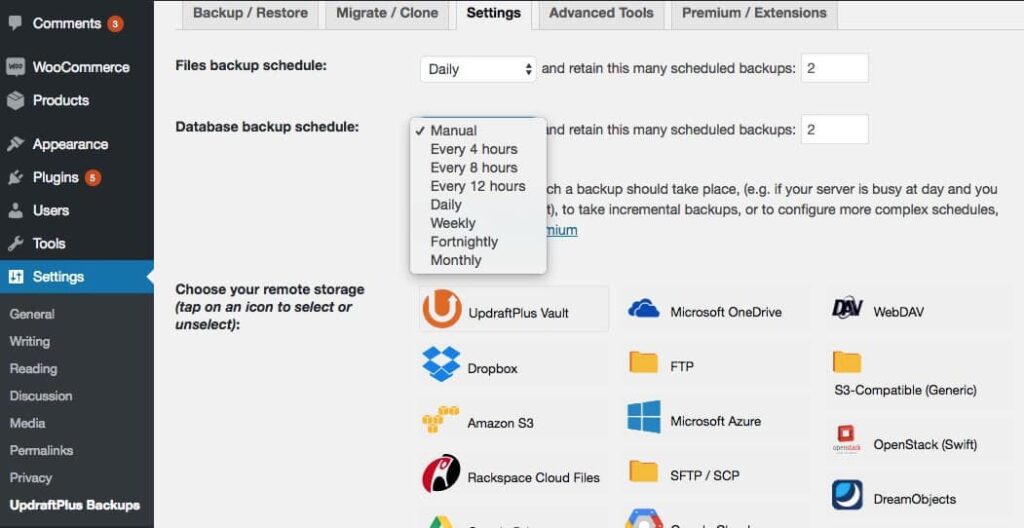
Многие плагины для резервного копирования WordPress (включая UpdraftPlus) позволяют сохранять резервные копии локально или в облако. Это отличный способ хранения резервных копий в нескольких местах в качестве дополнительной меры предосторожности.
Однако одним из недостатков использования плагина является сложность контроля за созданием резервных копий. Конечно, ручное создание резервных копий вашего сайта может помочь в этом, поскольку вы сможете легко увидеть, правильно ли выполнена резервная копия. Тем не менее, есть один способ, который может предложить лучшее из обоих миров.
3. Управление резервными копиями через вашего провайдера хостинга
Некоторые провайдеры хостинга, включая нас в DreamHost, предлагают функцию резервного копирования. Способ доступа, планирования, сохранения и восстановления ваших резервных копий будет зависеть от вашего провайдера. Мы предоставляем резервные копии в один клик всем клиентам и автоматические ежедневные резервные копии клиентам с управляемыми планами WordPress.
Автоматизированные резервные копии обеспечивают максимальный уровень удобства, работая в фоновом режиме, без необходимости вашего участия. Вы можете (конечно) дополнить их резервными копиями по требованию вне вашего обычного расписания — например, непосредственно перед внесением изменений на ваш живой сайт.
Чтобы получить доступ к вашим резервным копиям в качестве клиента DreamPress, войдите в свою учетную запись и выберите DreamPress в выпадающем меню WordPress на боковой панели. Затем найдите домен, который вы хотите архивировать, и нажмите кнопку Управление. После этого перейдите на вкладку Резервные копии, где будут перечислены все ваши резервные копии, а также вы сможете создать или восстановить их одним кликом:
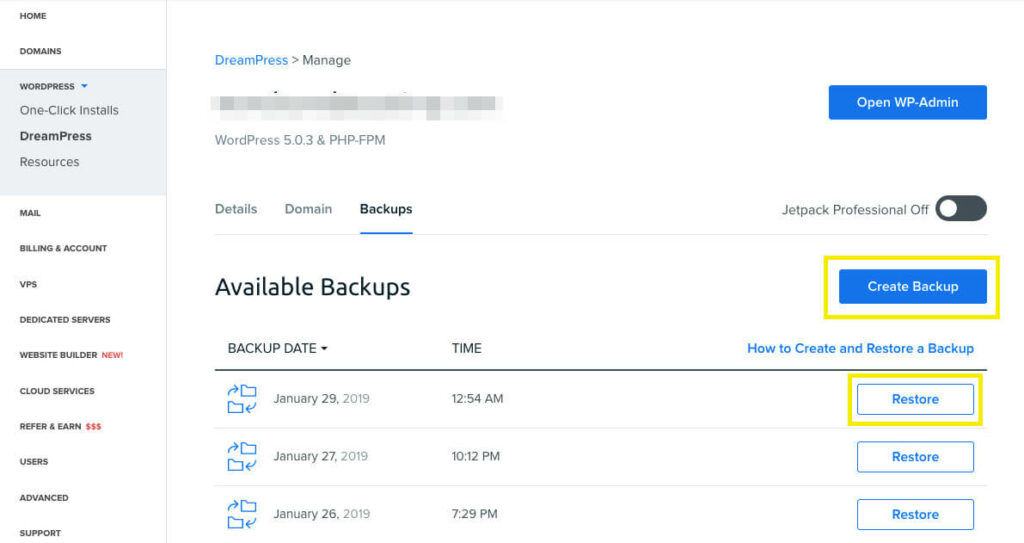
Наконец, позволяя вашему хостингу автоматически создавать резервные копии от вашего имени, обычно это настройка «установи и забудь». Однако для дополнительной безопасности вы все равно можете сохранить несколько резервных копий. Стоит помнить, что если на вашем сайте возникнет проблема с сервером и резервные копии хранятся на том же сервере, что и ваш сайт (что нежелательно), у вас могут возникнуть проблемы.
Создайте резервную копию вашего сайта на WordPress сегодня
Ваш сайт важен для вас, поэтому крайне важно защитить его от внешних угроз, простых человеческих ошибок или чего-то еще. Регулярное резервное копирование вашего сайта на WordPress гарантирует, что у вас будет возможность восстановить сайт, если случится худшее.

Сделайте больше с DreamPress
Пользователи DreamPress Plus и Pro получают доступ к Jetpack Professional (и более 200 премиальных тем) без дополнительных расходов!
Ознакомьтесь с планами
